Tombol Microsoft Store Get tidak berfungsi di Windows 11/10
Kadang-kadang, ketika Anda mencoba mengunduh beberapa aplikasi dari Windows Store dan mengklik tombol ' Dapatkan(Get) ', tidak ada yang terjadi. ' Dapatkan(Get) ; tombol hanya berkedip dan kemudian kembali ke ' Dapatkan(Get) ' lagi. Meskipun tampaknya tidak ada alasan yang diketahui mengapa masalah terjadi, Anda dapat mencoba beberapa metode jika tombol Dapatkan(Get) tidak berfungsi di Microsoft Store ,
Tombol Dapatkan Toko Microsoft(Microsoft Store Get) tidak berfungsi
Jika semua pembaruan telah diinstal(updates are installed) dan Anda telah mencoba wsreset , beralih ke akun lokal atau menjalankan perintah PowerShell untuk menginstal ulang Store(PowerShell commands to reinstall the Store) dan tetap tidak ada yang berhasil, lakukan hal berikut:
- Jalankan Pemecah Masalah Toko Windows
- Keluar dan Masuk(Sign-in) Akun Microsoft Anda
- Lewati Dapatkan(Bypass Get) opsi melalui metode 'Tambahkan ke troli'
Baca terus untuk mengetahui detailnya.
1] Jalankan pemecah masalah Aplikasi Windows Store(Run Windows Store Apps)
Windows 11

Buka Pengaturan Windows 11 Settings > System > Troubleshoot >Masalah(Troubleshooters) Lainnya . Jalankan Pemecah Masalah Aplikasi Windows Store(Windows Store Apps Troubleshooter) yang Anda lihat di sana.
Windows 10

Tekan(Press) tombol Start Windows 10 , pilih ' Pengaturan(Settings) '. Di jendela Pengaturan Windows(Windows Settings) yang terbuka, pilih ' Perbarui & keamanan(Update & security) '
Di bawah bagian ' Perbarui & Keamanan(Update & Security) ', pilih ' Pemecahan Masalah(Troubleshoot) '.
Di panel kanan gulir ke bawah ke bawah dan klik ' Windows Store Apps '.
Tekan tombol ' Run the Troubleshooter ' dan restart PC Anda setelah eksekusi selesai.
2] Keluar(Sign) dan Masuk(Sign-in) Akun Microsoft Anda

Buka Toko Aplikasi Microsoft(Microsoft Apps Store) . Klik(Click) gambar profil Anda, yang terlihat di sudut kanan atas layar komputer Anda.
Pilih akun ' Microsoft Saya ' dan klik tautan ' (My Microsoft)Keluar(Sign-out) '.
Setelah selesai, tunggu beberapa detik dan masuk kembali.
Periksa apakah masalah berlanjut.
3] Lewati Dapatkan(Bypass Get) opsi melalui metode 'Tambahkan ke troli'
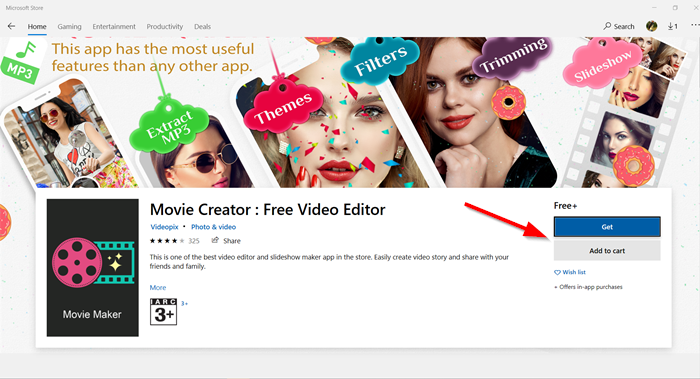
Luncurkan aplikasi Microsoft Store dan buka aplikasi yang ingin Anda instal. Di sini' jika Anda menemukan tombol ' Dapatkan(Get) ' tidak berfungsi, alihkan ke opsi ' Tambahkan ke troli '.(Add to cart)

Aplikasi yang Anda coba instal akan ditambahkan ke troli. Sekarang, lanjutkan lebih jauh dan tekan ' Lanjutkan belanja(Continue shopping) ' atau pilih opsi ' Lihat Keranjang '.(View Cart)

Saat berada di dalam jendela Keranjang, tekan tombol ' Checkout ' di bawah ' (Checkout)Ringkasan Pesanan(Order Summary) '.

Anda sekarang akan diarahkan ke halaman ' Tinjau dan pesan(Review and place order) '. Lanjutkan ke ' Tempatkan pesanan(Place order) '.
Konfirmasikan pesanan, tutup dan Keluar dari aplikasi Microsoft Store .

Luncurkan kembali aplikasi Microsoft Store dan coba cari aplikasi yang baru saja Anda beli.
Saat Anda membuka halaman aplikasi, Anda akan melihat tag ' Anda memiliki aplikasi ini '. (You own this app)Alih-alih melihat tombol ' Dapatkan(Get) ', Anda akan melihat opsi 'Instal', melewati opsi ' Dapatkan(Get) ' sepenuhnya.
Tekan tombol ' Instal(Install) ' untuk mulai mengunduh aplikasi diikuti dengan pemasangannya.
Beri tahu kami jika ini membantu Anda.(Let us know if this helped you.)
Related posts
Microsoft Store Hilang atau Tidak Diinstal di Windows 10
Menggunakan aplikasi iTunes dari Microsoft Store pada Windows 10
Extract RAR file pada Windows 10 menggunakan ini Microsoft Store apps gratis
Slow download Kecepatan untuk Microsoft Store pada Windows 11/10
Best gratis Movie apps tersedia di Microsoft Store untuk Windows 10
Best Home Design apps untuk Windows 10 dari Microsoft Store
Action and Adventure games terbaik untuk Windows 10 dari Microsoft Store
30 game populer PC untuk Windows 11/10 dari Microsoft Store
Terbaik 4 YouTube apps pada Microsoft Store untuk Windows 10
Cara Menggunakan Microsoft Store untuk mengunduh Windows 10 apps & games
Tidak dapat menemukan, mendorong atau menginstal aplikasi dari Microsoft Store pada Windows 10
Error 0x80080206 saat mengunduh Microsoft Store apps
Best Mafia game untuk Windows 10 tersedia di Microsoft Store yang
5 Best Social Media apps untuk Windows 10 tersedia di Microsoft Store
Cara Memperbaiki Windows 10 Store Error code 0x80072EFD
Download Adobe Reader app untuk Windows 10 dari Microsoft Store
Cara Hadiah Apps and Avatars dari Microsoft Store pada Windows 10
Aplikasi Microsoft Store tidak memperbarui secara otomatis di Windows 10
10 Shooter Games terbaik untuk Windows 10 PC dari Microsoft Store
URI Commands untuk membuka Microsoft Store apps di Windows 11/10
